Obsah
Snažíte se otočit text, aby se zarovnal s objekty a sledoval jejich tok? Určitě se vám to někdy stalo, když jste se snažili otočit, ale text se zobrazil v náhodném pořadí? Přesně o tom mluvím.

A proč tomu tak je? Protože používáte typ oblasti. Problém můžete snadno vyřešit převedením typu textu. Pokud nechcete zachovat typ oblasti, můžete použít nástroj pro otáčení.
V tomto tutoriálu vám ukážu tři jednoduché metody otáčení textu a řešení pro otáčení typu oblasti pomocí nástroje pro otáčení a ohraničujícího rámečku.
3 způsoby otáčení textu v aplikaci Adobe Illustrator
Před představením níže uvedených metod použijte nástroj Typ k přidání textu do dokumentu. Pomocí nástroje Otočit můžete otočit buď bodový, nebo plošný typ. Pokud však chcete k otočení textu použít metodu ohraničujícího rámečku, měli byste změnit typ textu na bodový.
Poznámka: všechny snímky obrazovky pocházejí z verze Adobe Illustrator CC 2021 pro Mac. Windows nebo jiné verze mohou vypadat jinak.
1. Ohraničující rámeček
Krok 1: Převeďte text na bodové písmo. Přejděte do režijní nabídky a vyberte možnost Typ > Převést na Typ bodu . Pokud je váš text již přidán jako bodové písmo, skvělé, přejděte k dalšímu kroku.

Krok 2: Když najedete kurzorem myši na textové pole na některé z kotev, zobrazí se na textovém poli malá ikona dvojité šipky, což znamená, že můžete pole otáčet.

Kliknutím a přetažením můžete rámeček otočit libovolným směrem.
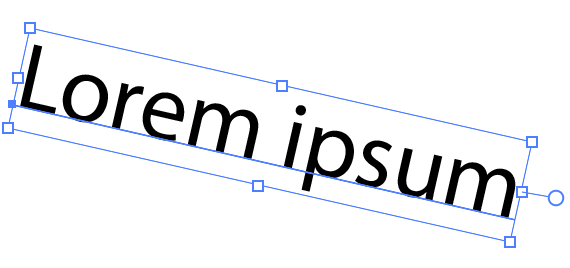

2. Transformovat> Otočit
Podívejme se na příklad s typem oblasti.

Krok 1: Vyberte text, přejděte do horní nabídky a vyberte možnost Objekt > Transformovat > Rotace .

Krok 2: Zobrazí se dialogové okno Otočit a vy můžete zadat úhel otočení. Zaškrtněte políčko . Náhled abyste viděli výsledek při úpravě. Například chci text otočit o 45 stupňů, takže jsem do pole Hodnota úhlu zadal 45.

Tato metoda funguje nejlépe, pokud již znáte úhel, který chcete otočit.
Tip: Pokud dvakrát kliknete na nástroj pro otáčení na panelu nástrojů, zobrazí se také dialogové okno Otočit.
3. Nástroj pro otáčení
Krok 1: Vyberte text a přejděte na panel nástrojů, kde vyberte Nástroj pro otáčení ( R ).

Na textu se zobrazí kotevní bod, v mém případě je světle modrý a nachází se uprostřed textového pole.

Krok 2: Kliknutím a přetažením textového pole se otočíte kolem kotevního bodu. Kotevní bod můžete přesunout kamkoli chcete a text se bude otáčet podle tohoto kotevního bodu.
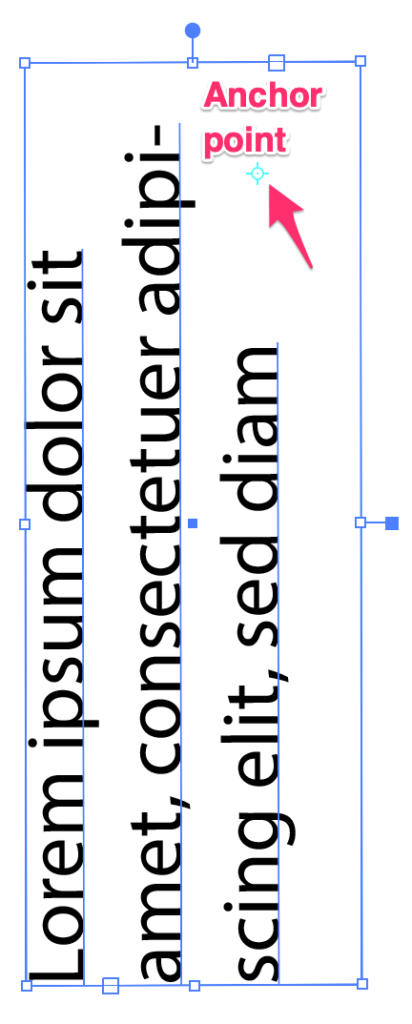
To je ono!
Otáčení textu v Illustratoru je velmi snadné, ať už zvolíte jakoukoli metodu, zabere vám to jen dva rychlé kroky. Otáčení ohraničujícího rámečku je vhodné, když chcete text otočit tak, aby se zarovnal s jinými objekty, a nástroj Otočit funguje nejlépe, když už víte, pod jakým úhlem budete otáčet.

